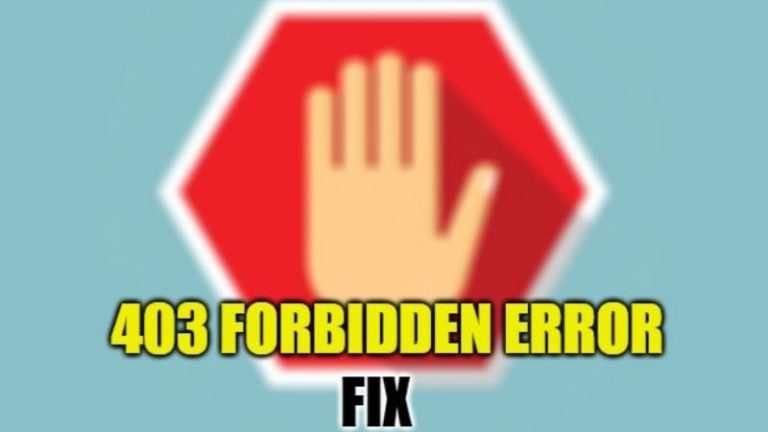Как удалить пароль для входа в Windows 11
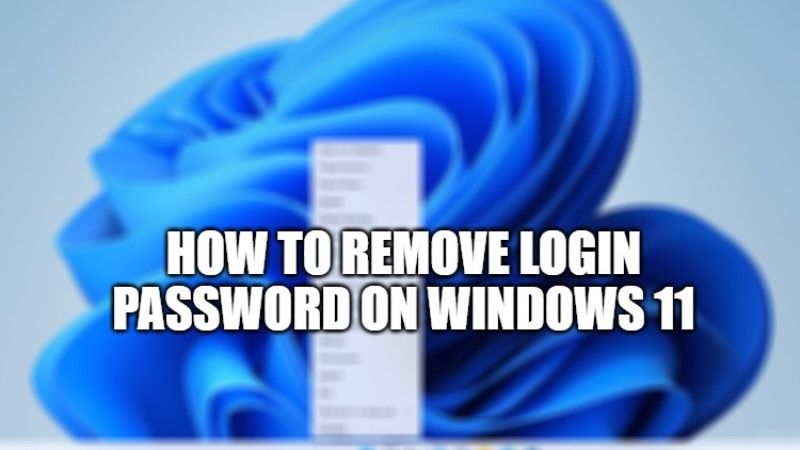
В целях большей безопасности, что очень важно в нашей повседневной жизни, Microsoft приняла решение запрашивать пароль для входа каждый раз, когда вы запускаете операционную систему Windows 11 на своем компьютере. Однако, как и все остальное, многие находят эту систему безопасности довольно раздражающей, так как пароль может не понадобиться, поскольку он ускоряет процесс входа в систему на рабочем столе. Итак, в этом руководстве я покажу вам, как удалить пароль для входа в Windows 11.
Как удалить пароль для входа в Windows 11
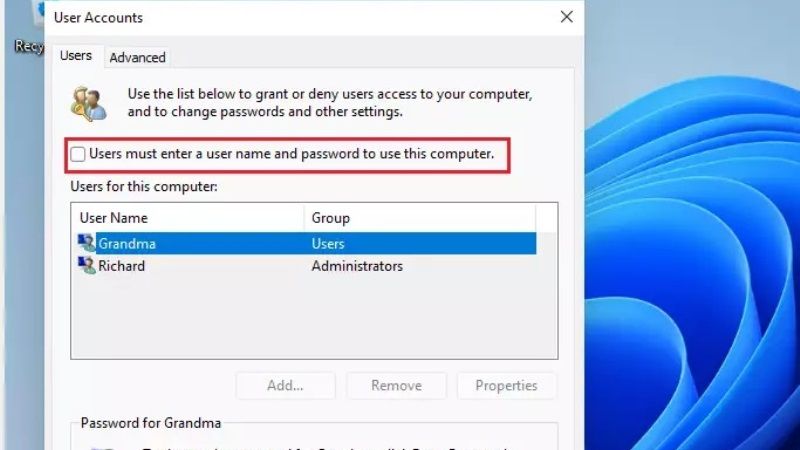
Существуют различные способы удаления пароля для входа в Windows 11. Если вы единственный, кто использует ПК и, следовательно, вам не нужно защищать доступ от посторонних, вы можете легко удалить пароль ПК для быстрого доступа к Windows 11, вместо того, чтобы полностью перейти к экрану входа в систему, где вы вводите пароль.
Вот шаги, чтобы удалить ваш пароль в Windows 11:
Способ 1: отключить вход с паролем в Windows 11 через панель учетной записи пользователя
- Прежде всего, нажмите комбинацию клавиш Windows + R на клавиатуре или введите «Выполнить» в меню «Пуск», чтобы открыть диалоговое окно «Выполнить».
- Введите «netplwiz» без кавычек в диалоговом окне «Выполнить».
- На панели учетных записей пользователей щелкните имя учетной записи, для которой вы хотите удалить пароль.
- Нажмите на пункт «Пользователи должны ввести имя пользователя и пароль для использования этого компьютера», убедившись, что галочка снята.
- Нажмите «ОК».
- Введите пароль, который вы использовали ранее.
- Наконец, просто перезагрузите компьютер, чтобы внести изменения.
Способ 2: удалить пароль для входа с помощью CMD
- Нажмите на строку поиска и введите «Командная строка».
- Щелкните правой кнопкой мыши командную строку и выберите «Запуск от имени администратора».
- Теперь вам нужно ввести команду, указанную ниже, чтобы увидеть все учетные записи, и нажать клавишу Enter:
чистый пользователь - После этого введите другую команду, указанную ниже, чтобы изменить пароль учетной записи, и нажмите клавишу Enter:
сетевой пользователь USERNAME*
Примечание. Обязательно замените ИМЯ ПОЛЬЗОВАТЕЛЯ на стандартное имя или имя учетной записи администратора, которое вы хотите обновить. - Наконец, дважды нажмите клавишу Enter, чтобы удалить пароль в Windows 11. Теперь к выбранной вами учетной записи можно получить доступ без пароля.
Это все, что вам нужно знать о том, как удалить пароль для входа в Windows 11. Пока вы здесь, вам также может быть интересно узнать, как включить новое средство выбора приложений в Windows 11 и как отображать часы на всех мониторах в Windows. 11.